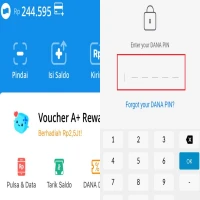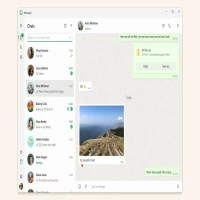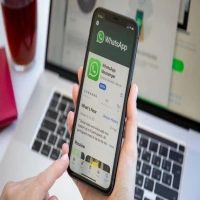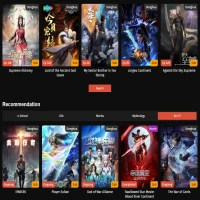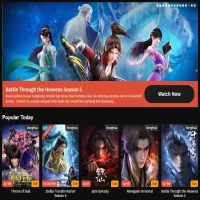Review dan Cara Menggunakan Emulator Android Dari Google Play Game
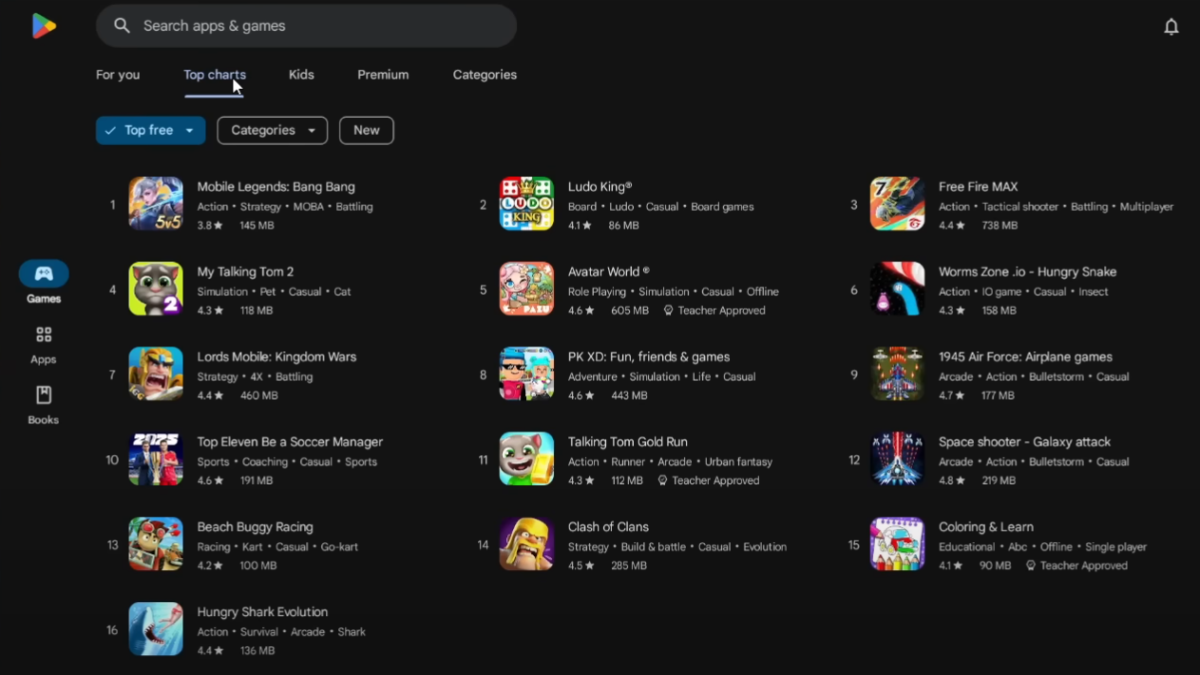
Review dan Cara Menggunakan Emulator Android Dari Google Play Game (YT_Levelup iD)
Langkah 1: Aktifkan Hypervisor untuk Performa Maksimal
Agar emulator berjalan lebih cepat, kamu perlu mengaktifkan Hypervisor. Caranya gampang kok:
1. Buka Control Panel di PC kamu.
2. Masuk ke Programs and Features.
3. Klik Turn Windows features on or off.
4. Centang Hyper-V dan Windows Hypervisor Platform.
5. Restart PC kamu untuk mengaktifkan fitur tersebut.
Langkah 2: Download dan Instal Android Emulator
Sekarang, saatnya download emulatornya!
1,. Kunjungi situs resmi Android Studio.
2. Download Android Studio (karena emulator ini ada di dalam paket tersebut).
3. Jalankan installer-nya, dan ikuti semua instruksi.
4. Saat instalasi, pilih opsi Android Emulator.
Langkah 3: Konfigurasi Pengaturan Emulator
Setelah instalasi selesai, waktunya mengatur emulator sesuai kebutuhan:
1. Buka Android Studio.
2. Pilih menu Configure > AVD Manager.
3. Klik Create Virtual Device untuk membuat perangkat Android virtual.
4. Pilih model perangkat (misalnya Pixel, Nexus, dll.) dan klik Next.
5. Pilih image sistem (versi Android yang diinginkan) dan klik Next.
6. Atur pengaturan seperti alokasi RAM sesuai keinginan.
7. Klik Finish untuk menyelesaikan pembuatan perangkat virtual.
Langkah 4: Instal Aplikasi APK
Kalau kamu mau coba instal aplikasi, gampang banget:
Seret dan lepaskan file APK langsung ke jendela emulator, atau
Buka Command Prompt dan ketik perintah: adb install path/to/your/app.apk